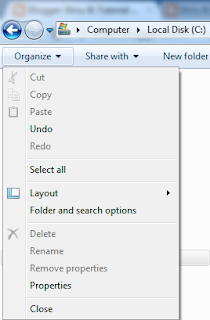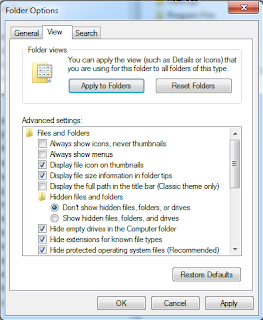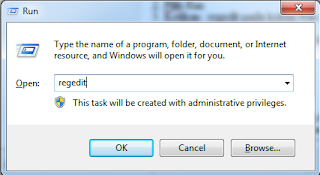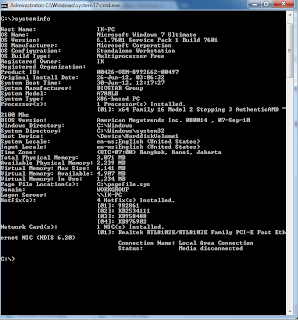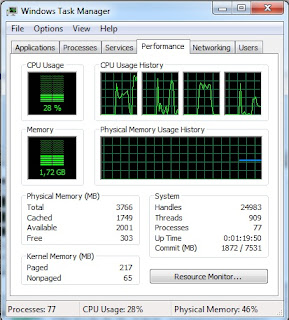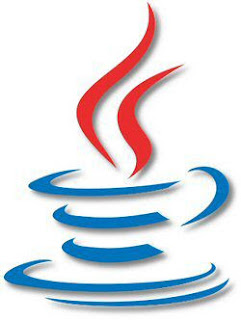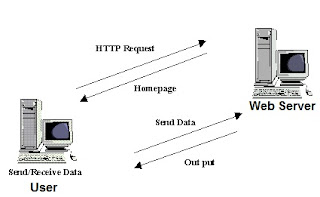Menurut sumber dari kamus Microsoft, registry adalah:
Pusat susunan database yang digunakan oleh Windows untuk menyimpan informasi yang digunakan untuk mengkonfigurasi satu atau lebih pengguna, aplikasi, dan perangkat keras.
Informasi yang tersimpan dalam registry diakses terus oleh Windows untuk mengetahui profil pengguna yang ada pada windows, aplikasi yang di install di komputer dan dokumen apa yang bisa dibuat oleh aplikasi tersebut, setting dari folder dan icon, software yang dipasang dan masih banyak lagi.
Registry menggantikan hampir semua .ini file yang digunakan oleh konfigurasi Windows. Meskipun registry ini seragam di Windows, tapi tiap versi mempunyai perbedaan sendiri.
Apa yang kita peroleh dengan merubah registry? Yang pasti tentunya kita tidak akan merubah setting untuk hardware. Kurang lebih kita dapat memusatkan untuk merubah cara kerja aplikasi tertentu atau merubah efek visual atau icon pada windows.
Folder: HKEY_CURRENT_USER
Berisi konfigurasi untuk pengguna yang sedang login atau digunakan. Folder, warna screen, dan setting Control Panel juga disimpan disini. Kunci untuk HKEY_CURRENT_USER sering disingkat “HKCU.”
Folder: HKEY_USERS
Berisi profil semua pengguna yang mempunyai akun di sistem. HKEY_CURRENT_USER adalah bagian dari HKEY_USERS. HKEY_USERS sering disingkat “HKU.”
Folder: HKEY_LOCAL_MACHINE
Berisi konfigurai perangkat lunak dan keras (untuk semua pengguna). Singkat: HKLM.
Folder: HKEY_CLASSES_ROOT
Disingkat HKCR, adalah bagian dari HKEY_LOCAL_MACHINE\Software. Informasi disini digunakan untuk meluncurkan semua aplikasi yang ada pada windows.
Folder: HKEY_CURRENT_CONFIG
Berisi informasi tentang profil hardware yang digunakan oleh komputer pada saat start. Singkatan: HKCC.
Berikut ini adalah Susunan Registry yang terdapat pada windows.
Registry disusun seperti file folder dan subfolder layaknya seperti di Windows Explorer. Cuma bedanya folder ini tidak berisi file tetapi pasangan “kunci-tipe-nilai”, seperti: (kunci)SkypePath (tipe)REG_SZ (nilai)C:\Program Files\Java\jre7\Welcome.html.
Folder Registry
HKEY_LOCAL_MACHINE\Software\Classes berisi setting default untuk semua pengguna di lokal komputer. HKEY_CURRENT_USER\Software\Classes berisi setting yang meng-override setting default untuk pengguna yang sedang aktif. HKEY_CLASSES_ROOT gabungan informasi dari kedua sumber ini (HKLM dan HCU).
Untuk merubah setting user yang sedang aktif, perubahan harus melalui HKCU\Software\Classes (bukan HKCR). Untuk merubah setting default harus melalui HKLM\Software\Classes. Jika anda menulis kunci dibawah HKCR, sistem akan menyimpan informasi ini di HKLM\Software\Classes. Jika anda menulis nilai dari kunci dibawah HKCR, dan kunci tersebut sudah ada dibawah HKCU\Software\Classes, sistem akan menyimpan informasi ini disini (HKLM\Software\Classes).
Memang awalnya semua ini terlihat terlalu rumit dan bikin pusing. Tapi kita disini belajar & mencari ilmu tentang seluk beluk komputer mulai dari dasar sampai menjadi advanced. Mungkin bisa saja nanti kita menjadi master, oleh karena itu mari kita sama-sama belajar dan mencari
ilmu tentang komputer. ^_^
Sebelum merubah registry, sangat-sangat dianjurkan bahkan harus untuk membuat backup registry.
Karena sedikit kesalahan merubah registry bisa mengakibatkan Windows error atau crash tentunya problem dengan hardware.
Untuk awal-awal kita belajar mengganti registry yang gampang dulu. Setelah kita paham nah baru mencoba yang lebih dalam lagi.
Untuk mem-backup registry, gunakan Registry Editor lalu ke menu File → Export…
Registry Editor
Registry editor (regedit.exe) sudah ada di Windows. Untuk menjalankannya :
- Klik Start
- Pilih Run
- Ketikan : regedit pada kolom Run dan klik OK atau tekan Enter.
Contohnya seperti gambar dibawah ini :
Gambar 1
Gambar 2
Di aplikasi ini ada dua bagan. Bagan kiri terlihat susunan folder seperti Windows Explorer dan disebelah kanan berisi kunci-tipe-nilai.
Di bagan kanan, dengan menggunakan klik-kanan, kita bisa menambah kunci baru, merubah nama kunci, tipe, atau nilai dan tentunya juga untuk menghapus kunci.
Sementara untuk mengenal registry editor cukup seperti yang dijelaskan diatas dulu, nanti kita sambung lagi ke registry yang lebih dalam jika anda semua sudah paham tentang registry. ^_^